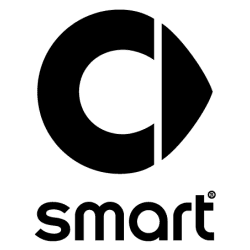smart #5 Benutzerhandbuch

Baujahr seit 2025
Rabatte sichern!
Entdecke Sie Ersatzteile & Zubehör speziell für Ihr Fahrzeug.

Dazzling Soud (falls vorhanden): Stellen Sie
den Blend-Sound-Effekt ein. Tippen Sie
auf Mehr, um zur Dazzling Soud APP zu
wechseln.
Equalizer-Einstellung (falls vorhanden):
Passen Sie den Equalizer an.
Anpassung der Lautstärke: Antippen, um
die Lautstärke von Medien, Navigation,
Sprachassistent und Telefon anzupassen.
Aktive Geräuschkontrolle (falls vorhanden):
Wählen Sie verschiedene Soundeffekte des
Verbrennungsmotors.
Geschwindigkeitsabhängige Lautstärkere-
gelung: Stellen Sie die Anpassung der
Lautstärke an die Fahrzeuggeschwindig-
keit ein.
Lautstärke des Alarms: Stellen Sie die
Alarmlautstärke ein.
Touch-Ton: Antippen, um den Tastenton
ein- oder auszuschalten.
Soundeffekt im Fahrmodus: Antippen, um
den Soundeffekt für den Fahrmodus ein-
oder auszuschalten.
Niedrigere Multimedia-Lautstärke beim
Rückwärtsfahren: Antippen, um die Funkti-
on Multimedia-Lautstärke beim Rück-
wärtsfahren senken ein- oder
auszuschalten.
Senken Sie die Multimedia-Lautstärke
beim Öffnen der Tür: Antippen, um den un-
teren Medienton beim Öffnen der Tür ein-
oder auszuschalten.
Fortsetzen der Medien nach dem Start: An-
tippen, um die Funktion Medienwiederauf-
nahme nach Start ein- oder auszuschalten.
Navigation Audio-Mischung: Stellen Sie
den Navigations-Audio-Mischeffekt ein.
● Automatische Audiomischung: Wenn der
Navigationston und die Sprachübertra-
gung ertönen, wird das System den
Multimediaton leiser stellen.
● Direkte Audiomischung: Wenn die Multi-
media-, Navigations- und Sprachausga-
be gleichzeitig ertönen, senkt das
System ihren Ton nicht ab.
Akustisches Fahrzeugwarnsystem Ton:
Stellen Sie das Akustische Fahrzeugwarn-
system ein.
Display
Themenwechsel: Wählen Sie das entspre-
chende Desktop-Thema.
Bildschirmschoner-Modus: Antippen, um
den Bildschirmschonermodus ein- oder
auszuschalten, und Antippen des Bildes,
um den entsprechenden Bildschirmhinter-
grund auszuwählen.
Zeitüberschreitung im Display auf der Bei-
fahrerseite (falls vorhanden): Stellen Sie
den Bildschirm-Timeout für das Beifahrer-
Display ein.
Helligkeit des Instruments: Tippen Sie auf
Automatische Helligkeit oder ziehen Sie
den Schieberegler, um die Helligkeit der
Instrumentenanzeige anzupassen.
Helligkeit des mittleren Displays: Tippen
Sie auf Auto oder ziehen Sie den Schiebe-
regler, um die Helligkeit der mittleren An-
zeige anzupassen.
Beifahrerdisplay Helligkeit (falls ausgestat-
tet): Tippen Sie auf Auto oder ziehen Sie
den Schieberegler, um die Helligkeit des
Beifahrer-Displays anzupassen.
Taste Hintergrundbeleuchtung: Ziehen Sie
den Schieberegler, um die Helligkeit der
Hintergrundbeleuchtung der Tasten
einzustellen.
Bildschirm-Schnellstart: Antippen, um den
Schnellstart des Bildschirms ein- oder
auszuschalten.
Bildschirmreinigungsmodus: Antippen, um
den Bildschirmreinigungsmodus zu akti-
vieren. Halten Sie gedrückt, um den Bild-
schirmreinigungsmodus zu verlassen.
CSD-Bildschirm aus: Antippen, um den
mittleren Displaybildschirm Aus-Status
aufzurufen.
Bildschirm auf der Beifahrerseite ausge-
schaltet (falls vorhanden): Antippen, um
das Display auf der Beifahrerseite zu
deaktivieren.
Verbindung
Netzwerk: Stellen Sie den Netzwerktyp ein.
Kabelloses Laden: Tippen Sie auf die draht-
lose Ladefunktion, um sie ein- oder
auszuschalten.
230 Zentrales Display

Benötigen Sie Hilfe?
Haben Sie eine Frage zu Ihrem smart und die Antwort steht nicht im Handbuch? Stellen Sie hier Ihre Frage. Geben Sie eine klare und umfassende Beschreibung des Problems und Ihrer Frage an. Je besser Ihr Problem und Ihre Frage beschrieben sind, desto einfacher ist es für andere smart-Besitzer, Ihnen eine gute Antwort zu geben.
Wie zufrieden sind Sie mit dieser Seite?